Картинка в качестве фона
Вам необязательно использовать простой фон. Иногда более интересно и уместно в качестве фона смотрится изображение. Картинка должна заполнять слайд целиком (а текст размещаться над ней), как на слайде Билла Гейтса в его выступлении «Инновация под ноль». (См. рис. 34.)
Если вы приняли решение использовать вместо простого фона изображение, убедитесь, что оно согласуется с текстом слайда. Изображение всегда должно подкреплять ключевую идею.
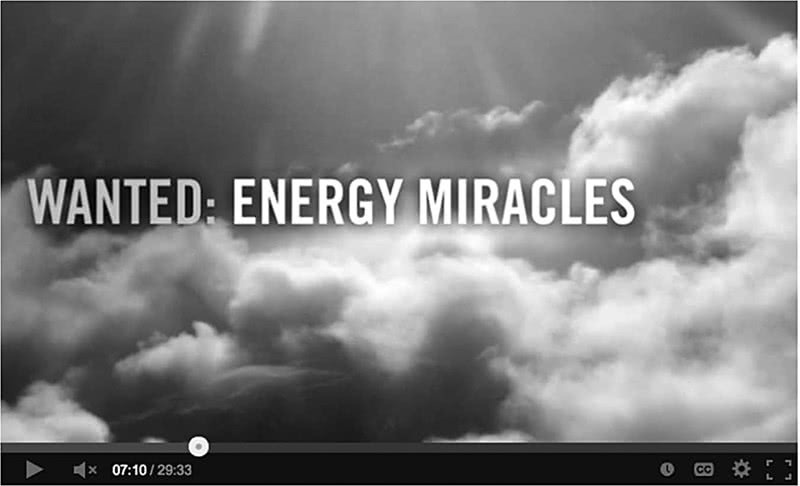
Рис. 34. Источник: Bill Gates via TED
Текст поверх изображения
Если вы собираетесь использовать изображение в качестве фона, важно не забыть, что в изображении есть секции, несущие и не несущие смысловую нагрузку. К первым относится та часть изображения, где разворачивается основное действие. Иными словами, эта часть изображения изобилует визуальными элементами и цветами.
Чтобы наверняка достичь надлежащего контраста между текстом и фоном, убедитесь, что ваше послание размещено в части, не несущей смысловой нагрузки. (См. рис. 35.)
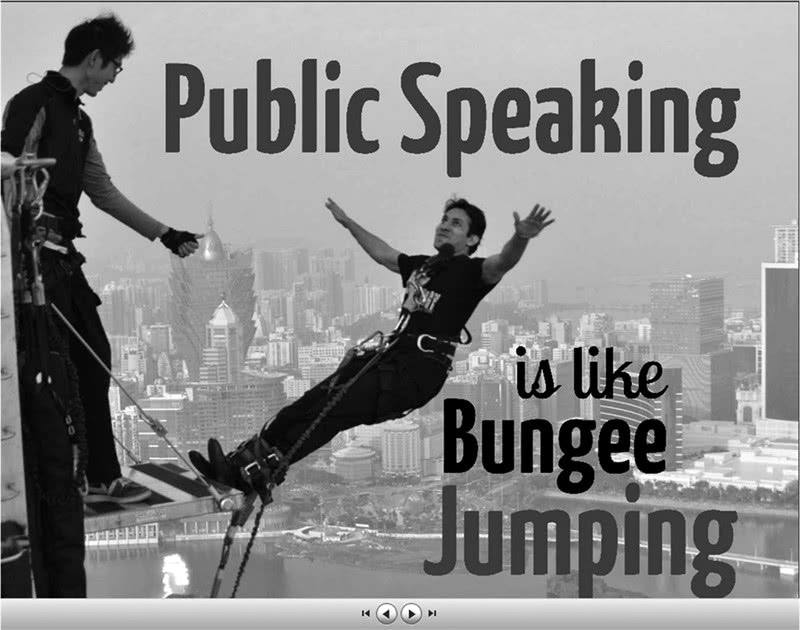
Рис. 35. Источник: Akash Karia
Как вы видите на этом слайде, текст размещен поверх элементов, не несущих смысловой нагрузки. Например, слова «публичное выступление» размещены выше изображения, потому что это «тихая» часть – там ничего не происходит. Небесно-синий цвет является прекрасным фоном для этих слов.
Вот еще пример размещения текста в секции, не несущей смысловой нагрузки. Этот слайд взят из выступления Дэна Паллотта.
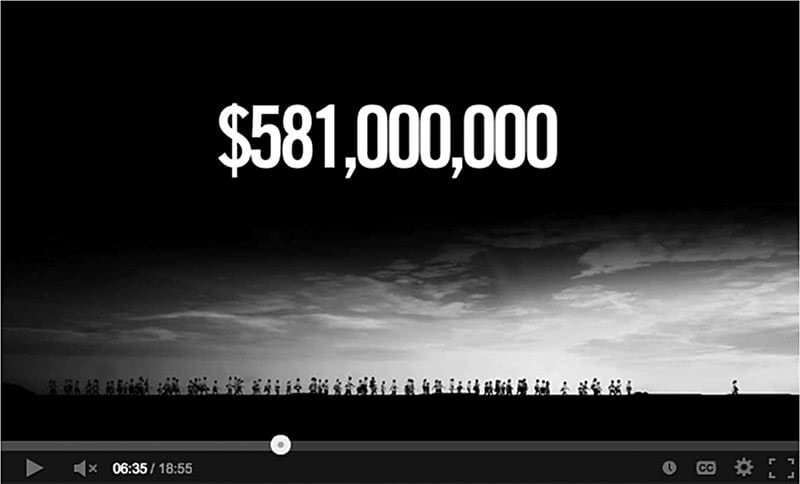
Рис. 36. Источник: Dan Pallato via TED
Итак, где вы можете найти изображения с достаточным количеством «тихих» мест, чтобы разместить там свой текст? Одним из источников является iStockphoto’s CopySpace. Вот инструкция, как добавить в презентацию красивые фотографии, на которых хватило бы места и для текста. Например, вы делаете презентацию о Норвегии.
1. Зайдите на сайт www.istockphoto.com.
2. В поисковой строке наберите нужное вам слово, например «Norway», поставьте пробел и добавьте «copyspace».
3. После того, как вы нажмете на клавишу «Поиск», появятся изображения, подходящие по смыслу и имеющие достаточное количество свободного пространства для размещения текста.
При создании презентации позаботьтесь о том, чтобы вам хватило таких лакун для размещения текста. При этом баланс между «тихими» и «шумными» секциями изображения должен был соблюден, чтобы слайд не выглядел слишком назойливым.
Добавьте цвета!
Что делать, если на вашем изображении не хватает «тихого» места для размещения текста? Что, если, независимо от того, какой шрифт вы используете, у вас не получается добиться желаемого контраста между текстом и фоном? Для примера рассмотрите следующий слайд. Здесь изображение слишком насыщенное, и очень трудно настроить контраст между ним и текстом. (См. рис. 37.)
Одной из опций создания контраста является заливка текстового окна цветом. Например, мы можем залить окно черным. Сравните отредактированный и исходный варианты. Сообщение стало читаемым. (См. рис. 38.)

Рис. 37. Источник: Akash Karia / Paul Bica via Flickr
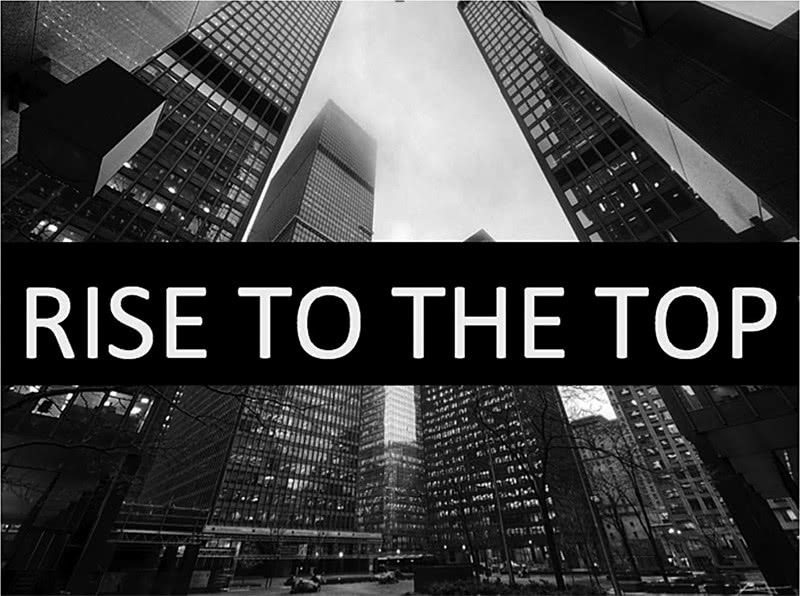
Рис. 38. Источник: Akash Karia / Paul Bica via Flickr
Еще одним вариантом достижения такого эффекта является размещение формы (квадратной или круглой) за текстом и заполнение ее цветом. Посмотрите на пример из речи Била Гейтса «Учителям нужна реальная поддержка». Обратите внимание, что «речевая строка» размещена за текстом.
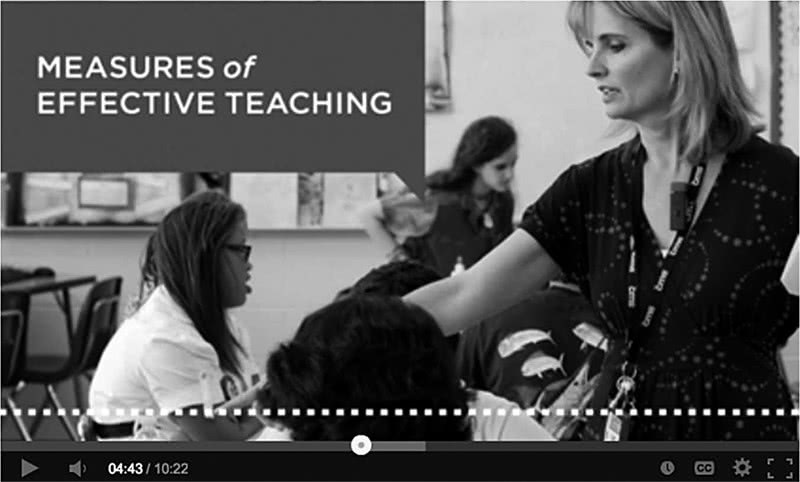
Рис. 39. Источник: Bill Gates via TED
Вот еще один пример из популярного выступления Джесси Дежардина, «Вы погорели на PowerPoint!»
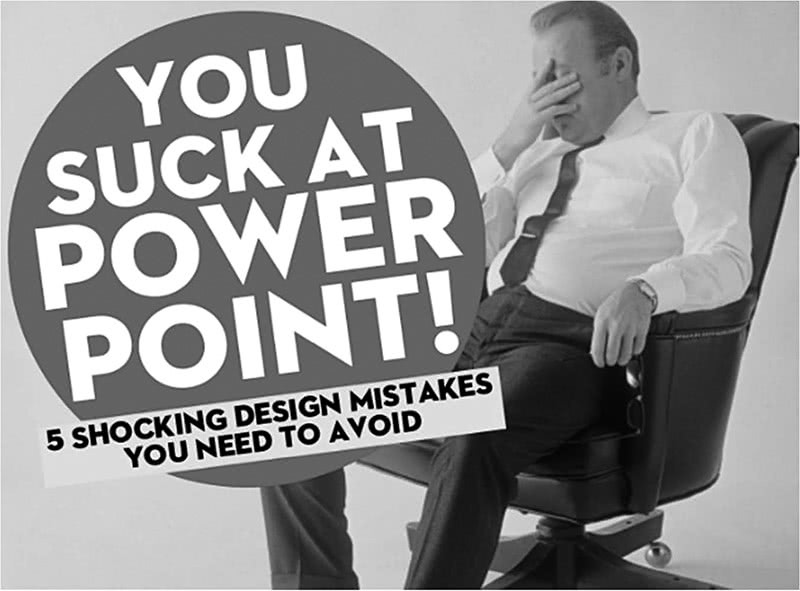
Рис. 41. Источник: Jesse Desjardins via Slideshare
И еще одна опция – заполнить текстовую строку (или форму) однотонным цветом, но сделать его полупрозрачным, как в следующем примере:
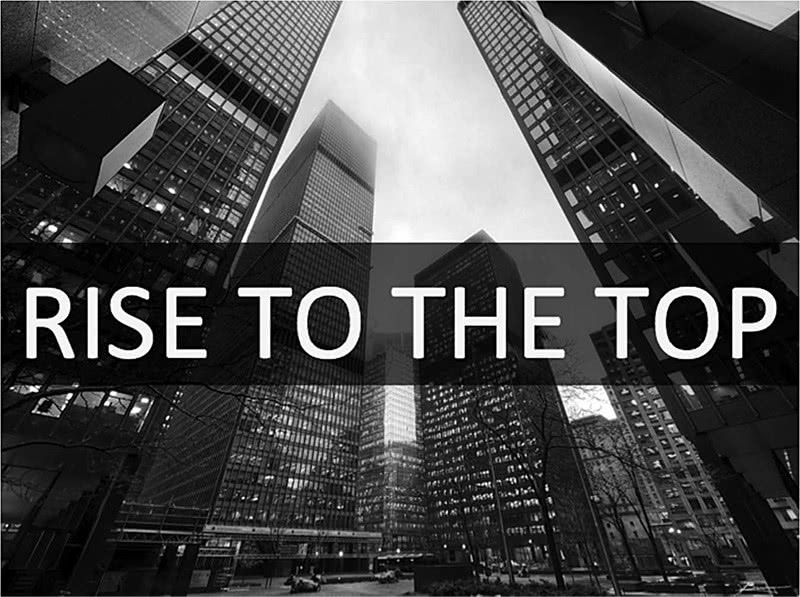
Рис. 41. Источник: Akash Karia / Image on slide: Paul Bica via Flickr
Придание полупрозрачности текстовой строке позволяет фоновому изображению остаться видимым, но при этом создать надлежащий контраст.
Вот пример слайда из выступления Тима Либерехта, который применяет полупрозрачный фон в строке, чтобы сделать текст читабельным:
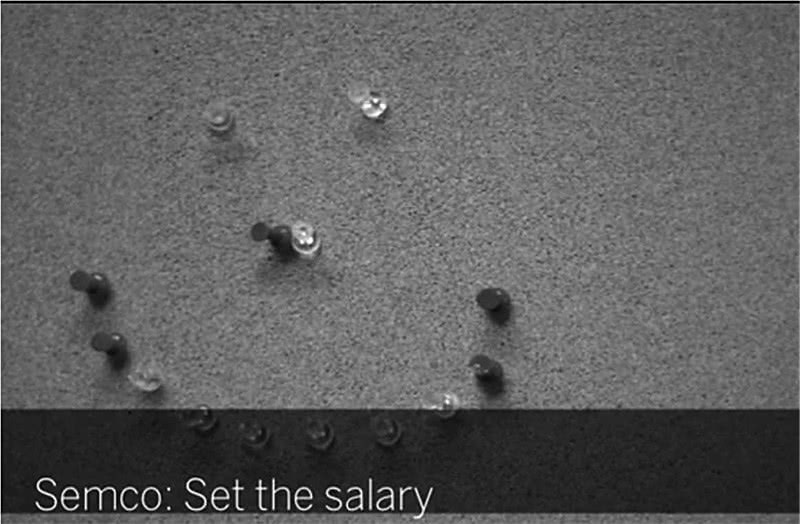
Рис. 42. Источник: Tim Leberecht via TED
Вот еще один финальный пример, который Вольфганг Кесслинг использовал в своей речи «Как кондиционировать стадион».
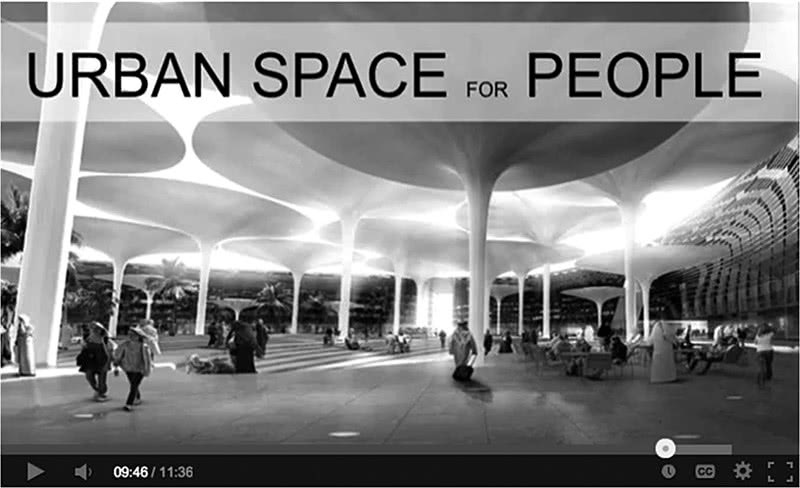
Рис. 43. Источник: Wolfgang Kessling via TED
РЕЗЮМЕ
• Убедитесь, что между фоном и текстом есть достаточный контраст.
• Вы можете использовать изображение в качестве фона, а секции, не несущие смысловой нагрузки, заполните текстом.
• Поэкспериментируйте с полупрозрачными текстовыми строками, благодаря которым ваш текст будет хорошо читаться на насыщенном фоне.
10
Как преподнести статистику, чтобы ваша аудитория не заскучала
Визуализация помогает сделать ваше послание более ясным и запоминающимся. Слайды очень полезны для представления графиков и диаграмм.
Однако большинство презентаторов совершают ошибку, размещая на одном слайде таблицы, графики и диаграммы.
Вот несколько проверенных принципов представления статистической информации.

